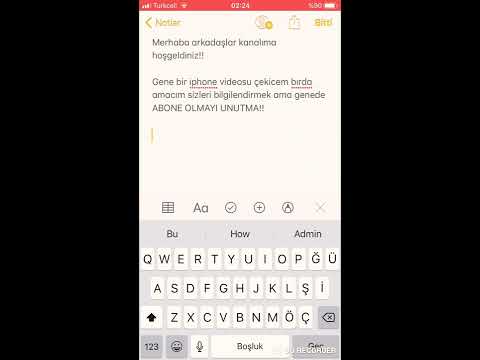
İçerik
- İMessage'ı Devre Dışı Bırakma ve Yeniden Etkinleştirme
- İPhone'u Bilgisayardan ve iTunes'dan Geri Yükleme
- İPhone Restore Uygulamasının Değişimi
İOS 5 piyasaya sunulduğundan beri, Apple iMessage yoluyla mesajlaşmayı ve IM'leri destekledi. Bir iMessage göndermek, mesaj göndermek için telefonun İnternet veri bağlantısını (veya Wi-Fi) kullanması dışında, kısa mesaj göndermeye çok benzer. Sınırlı kısa mesajlaşma planları olan insanlar için bu, mesaj sayısını düşük tutmanın harika bir yoludur. Kurulumu otomatik olması gerekiyordu; Ancak, iMessage'dan “Etkinleştirme Bekleniyor” hatası aldığından beri insanlar şikayetçi.
Bu çatışmayı çözmek için birkaç adımı ele alalım.
İMessage'ı Devre Dışı Bırakma ve Yeniden Etkinleştirme
Aç Ayarlar iOS cihazında uygulama ve seçin Mesajlar.

Ayarlar içindeki iOS Mesajları Menüsü
İMessage öğesinin yanındaki anahtarı KAPALI konumu. En az 24 saat bekleyin.

İMessage ile mesaj ayarları KAPALI
İMessage'ı tekrar açmak için aynı adımları izleyin.
İPhone'u Bilgisayardan ve iTunes'dan Geri Yükleme
İPhone'u bilgisayara bağlamak, iTunes'u otomatik olarak başlatmalıdır. Olmazsa, iTunes'un çalıştığından emin olun.
Soldaki menüden iPhone’u seçin ve Özet sekmesi.
Sonra seçin İPhone'u geri yükle.

İPhone düğmesini geri yükle (Apple'ın İzniyle)
Ardından iTunes, geri yükleme işleminin tamam olup olmadığından emin olmak için kullanıcıyı uyarır ve kullanıcıyı tüm verilerin kaybolacağı konusunda uyarır. Click Restore devam etmek.

Geri yükleme işlemine devam etmek için Geri Yükle'yi tıklayın. (Resim Apple'ın izniyle)
Tamamlandığında, telefonun ilk kurulumu tekrar gerçekleştirmesi gerekir. Kullanıcının verileri bilgisayarın iCloud'una yedeklendiği sürece, geri yükleme işlemi veri kaybı olmadan oldukça basit olmalıdır. Geri yükleme, problemi yaşayan birçok insan için sorunu çözen en son üretici yazılımını indirecektir.
İPhone Restore Uygulamasının Değişimi
Yukarıdaki adım sorunu çözmezse, bazıları kullanıcının geri yüklemeyi denemesini ancak iTunes veya iCloud'da oturum açmamasını önerir.
Telefonu geri yükledikten sonra, telefon kullanıcıdan kullanıcıdan iTunes'a giriş yapmasını ister. Tıkla atlamak buton.
Telefon daha sonra kullanıcıdan iCloud'da oturum açmasını ister.Ayrıca tıklayın atlamak buton.
İMessage'in, bir iOS cihazına (tercihen bir telefon) sahip olan birine bir iMessage göndererek çalıştığını doğrulayın.
Mesaj gönderilirse ve iMessage etkinleştirme hatası yoksa, telefonunuzu bir iTunes hesabına bağlayın. iTunes ve App Store'ları seçme -den Ayarlar Uygulamanın.

Ayarlar uygulamasında iTunes ve Uygulama Mağazaları.
Sonra bir seçenek olacak Oturum aç. Buna tıklayın ve talimatları izleyin.
Ardından, kullanıcı seçerse, Seç iCloud ve aynı işlemi yapmak Oturum aç.

Ayarlar uygulamasında iCloud ayarları.
Bu çözümlerin hiçbiri sorunu çözmezse, daha fazla ipucu için bu konuyu Apple Destek Toplulukları'nda kontrol ettiğinizden emin olun. İyi şanslar!


